Wir alle waren schon einmal dort. Sie müssen eine E-Mail versenden, alles durchgehen und verfassen, auf Senden klicken und dann feststellen, dass Sie es an die falsche Person gesendet haben. Dies führt unweigerlich zu einer unangenehmen Konversation und Situation, in der Sie senden müssen Ein weiterer E-Mail, in der erklärt wurde, dass die erste ein Unfall war. All dies liegt daran, dass Sie E-Mails auf dem iPhone mit der integrierten Mail-App nicht rückgängig machen konnten.
Verwandte Lektüre
- iOS 16 Nachrichten auf dem iPhone zurückziehen
- Nachrichten (und iMessage) funktionieren nicht? Fix
- iOS 16: Die besten Funktionen für das iPhone
- iOS 16 Sperrbildschirm: So passen Sie das iPhone an
- Was ist neu im Fokusmodus mit iOS 16
Im App Store sind einige Apps von Drittanbietern verfügbar, die die Möglichkeit beinhalten, E-Mails auf dem iPhone abzubrechen. Aber Apple bringt endlich einige massive Verbesserungen an der Mail-App, die bereits auf Ihrem iPhone und iPad vorinstalliert ist. Mit der Veröffentlichung von iOS 16 und iPadOS 16 kannst du das Versenden von E-Mails planen, schnellere und intelligentere Suchergebnisse genießen, an die Nachverfolgung einer E-Mail erinnert werden und E-Mails zurückziehen.
So senden Sie E-Mails auf dem iPhone zurück
Einer neuen Benutzeroberfläche steht wirklich nicht viel im Wege, wenn Sie feststellen, dass Sie E-Mails auf dem iPhone zurückziehen müssen. Genau wie beim Rückgängigmachen von Texten in der Nachrichten-App gibt es einen kurzen Zeitrahmen, den Sie haben, bevor die E-Mail trotzdem gesendet wird. Aber im Gegensatz zu nicht gesendeten Nachrichten haben Sie etwa 10 Sekunden Zeit, um E-Mails zurückzuziehen, oder Sie müssen sich mit einer möglicherweise unangenehmen Situation auseinandersetzen. So können Sie das Senden von E-Mails auf dem iPhone rückgängig machen:
- Öffne das Post App auf Ihrem iPhone.
- Verfassen und senden Sie eine E-Mail von Ihrem iPhone aus.
- Sobald Sie die treffen Senden Schaltfläche, sehen Sie am unteren Bildschirmrand nach.
- Tippen Sie auf die Senden rückgängig machen Taste.
- Klopfen Absagen in der oberen linken Ecke.
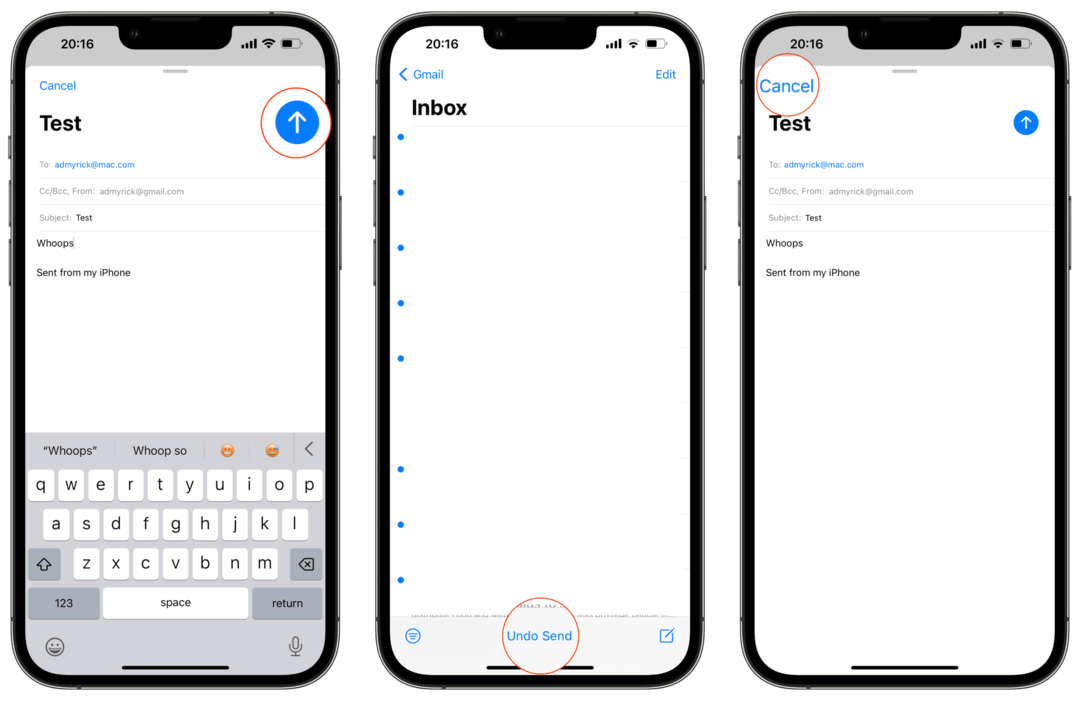
Wenn Sie die treffen Senden rückgängig machen klicken, gelangen Sie zurück in den E-Mail-Entwurf. Von hier aus ist es die gleiche Oberfläche, die Sie sehen, wenn Sie eine E-Mail verfassen oder auf eine entworfene E-Mail zugreifen und diese bearbeiten. Wenn Sie auf die Schaltfläche Abbrechen tippen, wird die E-Mail vollständig gelöscht. Sie haben aber auch die Möglichkeit, den Text der Nachricht zu bearbeiten, die Empfänger zu ändern, oder Sie können sie trotzdem einfach senden.
Andrew ist ein freiberuflicher Autor, der an der Ostküste der USA lebt.
Er hat im Laufe der Jahre für eine Vielzahl von Websites geschrieben, darunter iMore, Android Central, Phandroid und einige andere. Jetzt verbringt er seine Tage damit, für ein HVAC-Unternehmen zu arbeiten, während er nachts als freiberuflicher Autor arbeitet.